网易云音乐虽然收录了很多的歌曲。但是难免会有一些歌曲是网易云上听不到的,这个时候网友可以把歌曲下载到电脑上导入到网易云音乐里面,下面就是关于 网易云音乐电脑版添加本
网易云音乐虽然收录了很多的歌曲。但是难免会有一些歌曲是网易云上听不到的,这个时候网友可以把歌曲下载到电脑上导入到网易云音乐里面,下面就是关于网易云音乐电脑版添加本地音乐的方法教程了,需要的小伙伴赶快来看看吧。

网易云音乐电脑版添加本地音乐的方法教程
1、点击电脑“网易云音乐”,如下图所示。

2、进入网易云音乐后,点击“本地音乐”,如下图所示。
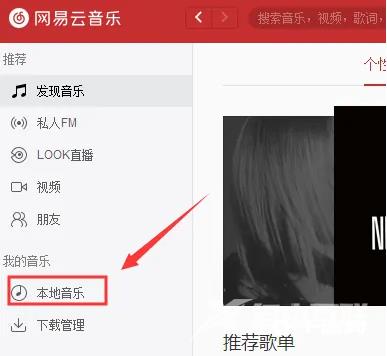
3、进入本地音乐后,点击“选择本地音乐文件夹”,如下图所示。
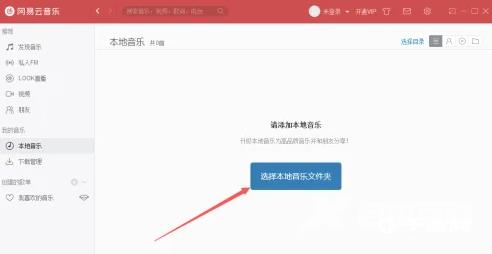
4、进入选择本地音乐文件夹后,点击“添加文件夹”,如下图所示。
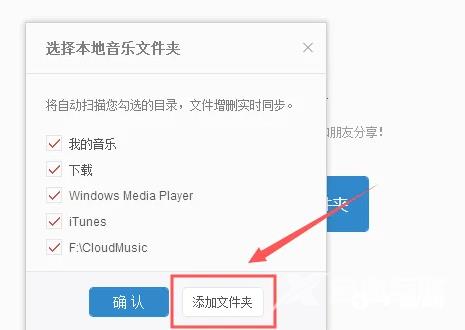
5、进入添加文件夹后,选中文件夹,点击“确定”即可,如下图所示。
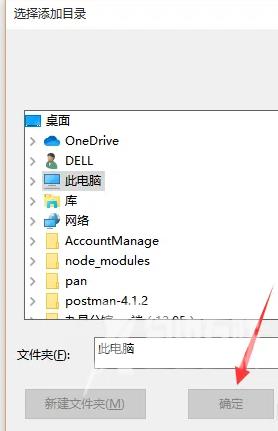
以上就是网易云音乐电脑版怎么添加本地音乐的全部内容了, 希望能够帮助到各位小伙伴。更多相关的内容各位小伙伴们可以关注千篇网,会一直给各位小伙伴们带来软件的教程!如果你对此文章存在争议,可在评论区留言和小伙伴们一起讨论。
